パソコンを買い替えたとき、古いパソコンに保存してあるデータを新しいパソコンで使いたい
日常のデータバックアップにも通じる話しですが・・・
方法は大きく二つあります
・古いパソコンに保存してあるデータを新しいパソコンにコピーする
・データをパソコン以外の場所に保存しておく
「データを新しいパソコンにコピーする」とは、USBメモリーやポータブルハードディスクといった何らかの外部記憶装置を介してデータをコピーすることで、一般的なやり方といえます。
一方、「データをパソコン以外の場所に保存しておく」とは、NASやサーバーなどのローカルネットワーク上の記憶装置や、OneDriveといったクラウドストレージに保存することです。
こうすることで、理論上はデータの移行は不要になります。
メールも、WebメールやIMAP形式にすればデータの移行は不要になります。
いずれにせよ、不意のトラブルで慌てないためにも、何らかの形でデータを多重化しておくことはキホンです。
初期設定するのが大好き!って方もいらっしゃるようですが・・・
初回だけとはいえ面倒な作業です。
ユーザー名、パスワード、コンピューター名、ネットワーク接続の各設定をはじめ、プライバシー設定などもやっておきたいところ。
あと、意外と忘れがちなのがWindowsの更新です。
製造されてから期間が経過していると、その間にリリースされた更新プログラムが適用されていない状態になっています。セキュリティの点からも、確実に更新しておくことが大切です。
業務ソフトウェアの前に、必須基本になるソフトウェア類があります
まずはウィルス対策のためのセキュリティソフトです。
本体に付属してくる場合でも、期限付きのお試しライセンスということもあります。
有効化されて、定義ファイルが自動的に常に最新になるようにし、ライセンスの期限も把握しておく必要があります。
テレワークのためにVPN接続が必要なケースも増えてきました。セキュリティにかかわる部分でもありますので、確実に設定しておきたいところです。
ペーパーレスが叫ばれて久しいとはいえ、やはり紙への印刷は必要。プリンタードライバーのインストールもやらなくてはいけません。
あとはオフィスソフト。
単純にインストールするだけという場合もありますが、最近はまずアカウントを作成して、そのアカウントに対して紐付けられた状態で使用するケースが増えており、手順が増えています。
キーボードとかマウスの接続は大丈夫ですよね?
見直したほうがいいのがネットワーク関係です。
ネットワークケーブルやそのケーブルを集めるHUBという機器には規格があり、バージョンアップのたびに高速化しています。ほとんどの場合ネットワークケーブルの表面には規格が印字されていますので、確認することをおススメします。
かなり一般化してきたのがマルチディスプレイ。
1台のPCに2台以上のディスプレイを接続することで、作業効率が圧倒的に向上します。VESAマウントに対応したディスプレイなら、アームを使って設置することも可能。レイアウトの自由度が上がり、1台は縦長にしたりもできます。
↓ 以前の記事はコチラ ↓
オフィスのネットワーク環境を見直してみませんか?